2016 PEUGEOT 2008 phone
[x] Cancel search: phonePage 323 of 450
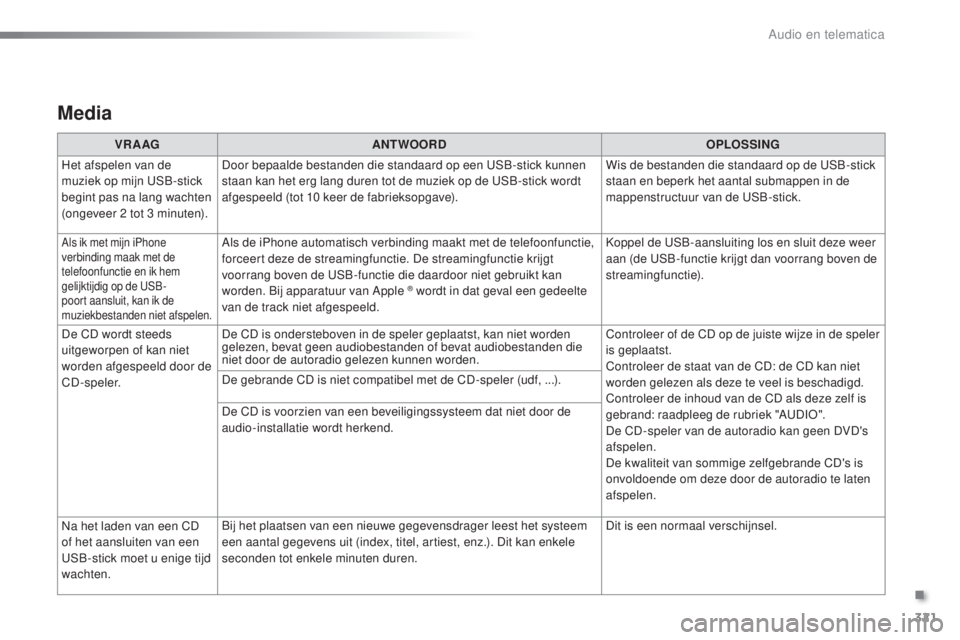
321
2008_nl_Chap12b_SMEGplus_ed01-2016
Media
VR A AGANTWOORD OPLOSSING
Het afspelen van de
muziek op mijn USB-stick
begint pas na lang wachten
(ongeveer 2
tot 3 minuten). Door bepaalde bestanden die standaard op een USB-stick kunnen
staan kan het erg lang duren tot de muziek op de USB-stick wordt
afgespeeld (tot 10
keer de fabrieksopgave). Wis de bestanden die standaard op de USB-stick
staan en beperk het aantal submappen in de
mappenstructuur van de USB-stick.
Als ik met mijn iPhone
verbinding maak met de
telefoonfunctie en ik hem
gelijktijdig op de USB-
poort aansluit, kan ik de
muziekbestanden niet afspelen.Als de iPhone automatisch verbinding maakt met de telefoonfunctie,
forceert deze de streamingfunctie. De streamingfunctie krijgt
voorrang boven de USB-functie die daardoor niet gebruikt kan
worden. Bij apparatuur van Apple
® wordt in dat geval een gedeelte
van de track niet afgespeeld. Koppel de USB-aansluiting los en sluit deze weer
aan (de USB-functie krijgt dan voorrang boven de
streamingfunctie).
De CD wordt steeds
uitgeworpen of kan niet
worden afgespeeld door de
CD-speler. De CD is ondersteboven in de speler geplaatst, kan niet worden
gelezen, bevat geen audiobestanden of bevat audiobestanden die
niet door de autoradio gelezen kunnen worden.
Controleer of de CD op de juiste wijze in de speler
is geplaatst.
Controleer de staat van de CD: de CD kan niet
worden gelezen als deze te veel is beschadigd.
Controleer de inhoud van de CD als deze zelf is
gebrand: raadpleeg de rubriek "AUDIO".
De CD-speler van de autoradio kan geen DVD's
afspelen.
De kwaliteit van sommige zelfgebrande CD's is
onvoldoende om deze door de autoradio te laten
afspelen.
De gebrande CD is niet compatibel met de CD-speler (udf, ...).
De CD is voorzien van een beveiligingssysteem dat niet door de
audio-installatie wordt herkend.
Na het laden van een CD
of het aansluiten van een
USB-stick moet u enige tijd
wachten. Bij het plaatsen van een nieuwe gegevensdrager leest het systeem
een aantal gegevens uit (index, titel, artiest, enz.). Dit kan enkele
seconden tot enkele minuten duren.
Dit is een normaal verschijnsel.
.
Audio en telematica
Page 378 of 450
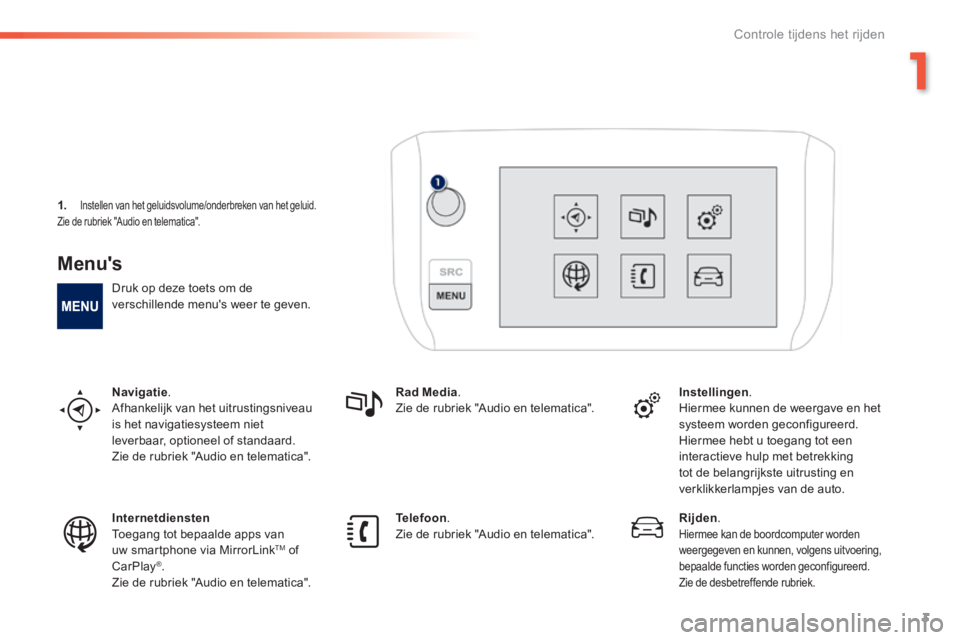
1
3
Controle tijdens het rijden
2008-additif_nl_Chap01_controle-de-marche_ed01-2016
Menu's
Druk op deze toets om de verschillende menu's weer te geven.
Navigatie . Afhankelijk van het uitrustingsniveau is het navigatiesysteem niet leverbaar, optioneel of standaard. Zie de rubriek "Audio en telematica".
Rad Media . Zie de rubriek "Audio en telematica". Instellingen . Hiermee kunnen de weergave en het systeem worden geconfigureerd.
Hiermee hebt u toegang tot een interactieve hulp met betrekking tot de belangrijkste uitrusting en verklikkerlampjes van de auto.
Internetdiensten Toegang tot bepaalde apps van uw smartphone via MirrorLink TM of CarPlay ® . Zie de rubriek "Audio en telematica".
Telefoon . Zie de rubriek "Audio en telematica". Rijden . Hiermee kan de boordcomputer worden weergegeven en kunnen, volgens uitvoering, bepaalde functies worden geconfigureerd. Zie de desbetreffende rubriek.
1.Instellen van het geluidsvolume/onderbreken van het geluid. Zie de rubriek "Audio en telematica".
Page 389 of 450
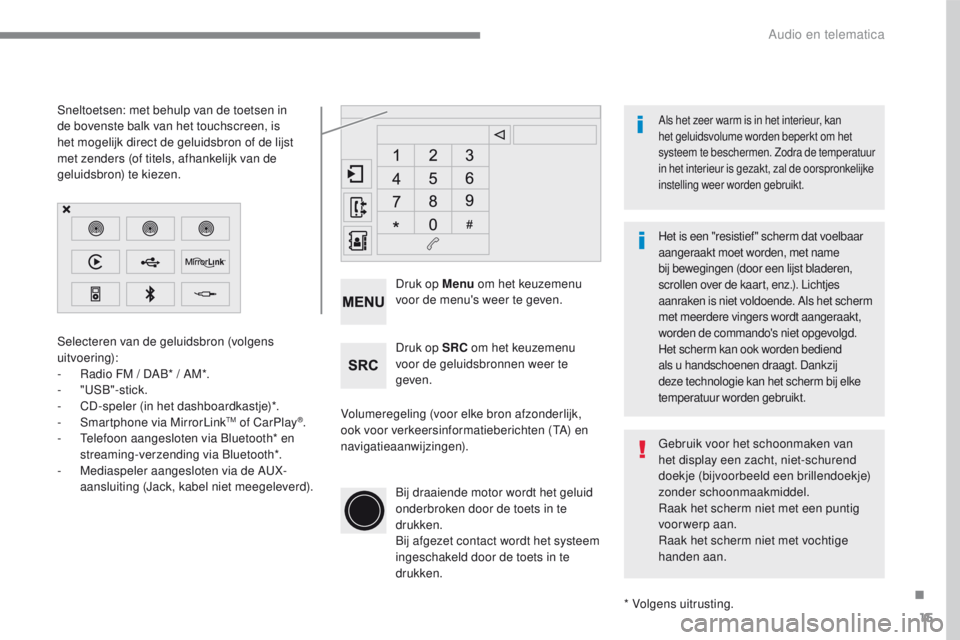
15
2008-additif_nl_Chap12b_SMEGplus_ed01-2016
Selecteren van de geluidsbron (volgens
uitvoering):
-
Ra
dio FM / DAB* / AM*.
-
"
USB"-stick.
-
CD
-speler (in het dashboardkastje)*.
-
Sm
artphone via MirrorLink
TM of CarPlay®.
- Te
lefoon aangesloten via Bluetooth* en
streaming-verzending via Bluetooth*.
-
Me
diaspeler aangesloten via de AUX-
aansluiting (Jack, kabel niet meegeleverd).
* Volgens uitrusting.
Sneltoetsen: met behulp van de toetsen in
de bovenste balk van het touchscreen, is
het mogelijk direct de geluidsbron of de lijst
met zenders (of titels, afhankelijk van de
geluidsbron) te kiezen.
Het is een "resistief " scherm dat voelbaar
aangeraakt moet worden, met name
bij bewegingen (door een lijst bladeren,
scrollen over de kaart, enz.). Lichtjes
aanraken is niet voldoende. Als het scherm
met meerdere vingers wordt aangeraakt,
worden de commando's niet opgevolgd.
Het scherm kan ook worden bediend
als u handschoenen draagt. Dankzij
deze technologie kan het scherm bij elke
temperatuur worden gebruikt.
Als het zeer warm is in het interieur, kan
het geluidsvolume worden beperkt om het
systeem te beschermen. Zodra de temperatuur
in het interieur is gezakt, zal de oorspronkelijke
instelling weer worden gebruikt.
Gebruik voor het schoonmaken van
het display een zacht, niet-schurend
doekje (bijvoorbeeld een brillendoekje)
zonder schoonmaakmiddel.
Raak het scherm niet met een puntig
voor werp aan.
Raak het scherm niet met vochtige
handen aan.
Volumeregeling (voor elke bron afzonderlijk,
ook voor verkeersinformatieberichten (TA) en
navigatieaanwijzingen). Druk op Menu
om het keuzemenu
voor de menu's weer te geven.
Druk op SRC om het keuzemenu
voor de geluidsbronnen weer te
geven.
Bij draaiende motor wordt het geluid
onderbroken door de toets in te
drukken.
Bij afgezet contact wordt het systeem
ingeschakeld door de toets in te
drukken.
.
Audio en telematica
Page 391 of 450
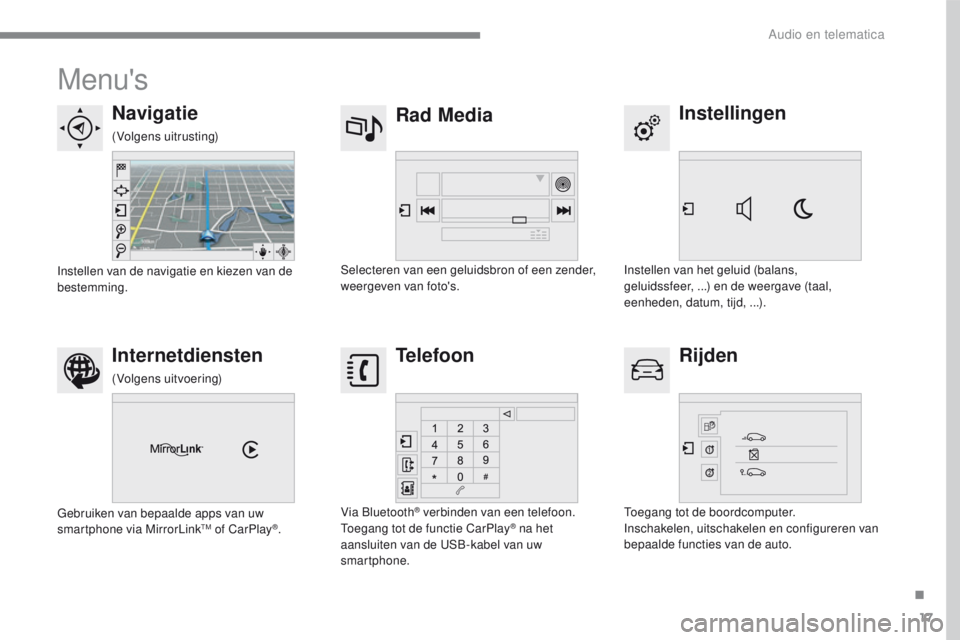
17
2008-additif_nl_Chap12b_SMEGplus_ed01-2016
Menu's
Instellingen
Rad Media
Navigatie
Rijden
Internetdiensten Telefoon
Instellen van het geluid (balans,
geluidssfeer, .
..) en de weergave (taal,
eenheden, datum, tijd, ...).
Selecteren van een geluidsbron of een zender,
weergeven van foto's.
Instellen van de navigatie en kiezen van de
bestemming.
Toegang tot de boordcomputer.
Inschakelen, uitschakelen en configureren van
bepaalde functies van de auto.
Gebruiken van bepaalde apps van uw
smartphone via MirrorLink
TM of CarPlay®.
Via Bluetooth
® verbinden van een telefoon.
Toegang tot de functie CarPlay® na het
aansluiten van de USB-kabel van uw
smartphone.
(Volgens uitrusting)
(Volgens uitvoering)
.
Audio en telematica
Page 428 of 450
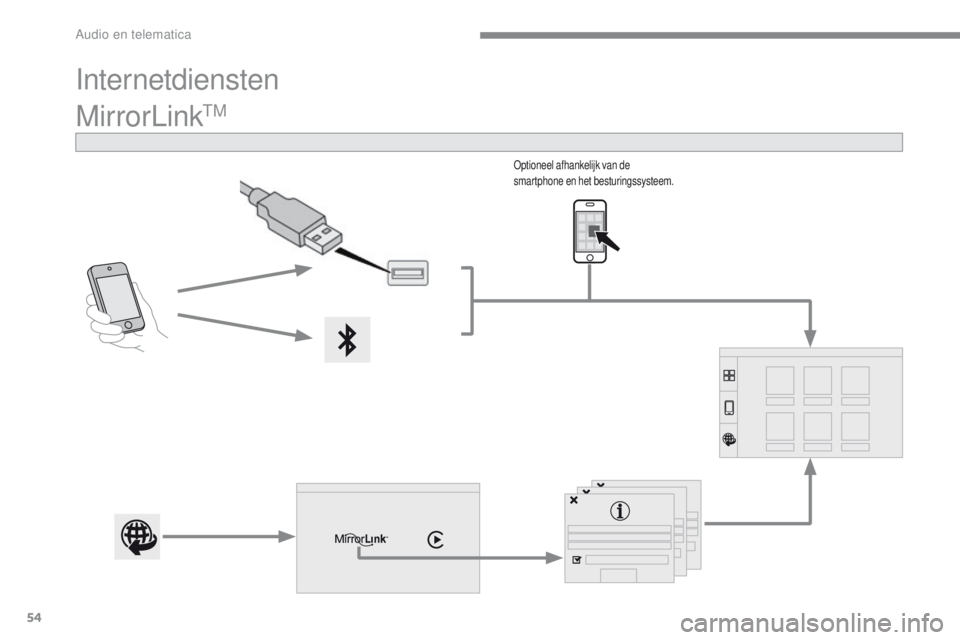
54
2008-additif_nl_Chap12b_SMEGplus_ed01-2016
MirrorLinkTM
Optioneel afhankelijk van de
smartphone en het besturingssysteem.
Internetdiensten
Audio en telematica
Page 429 of 450
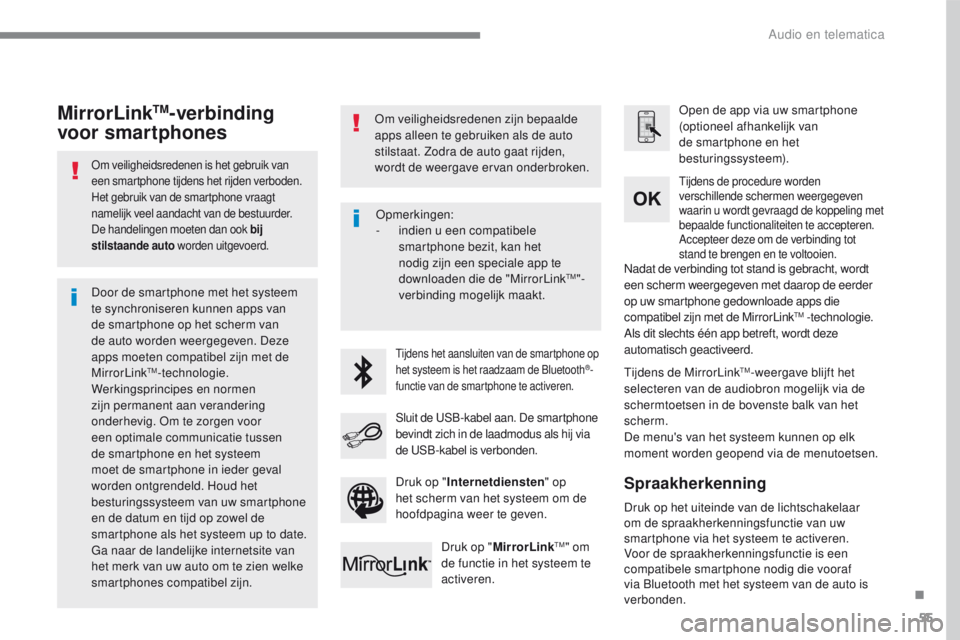
55
2008-additif_nl_Chap12b_SMEGplus_ed01-2016
Om veiligheidsredenen is het gebruik van
een smartphone tijdens het rijden verboden.
Het gebruik van de smartphone vraagt
namelijk veel aandacht van de bestuurder.
De handelingen moeten dan ook bij
stilstaande auto worden uitgevoerd.
Door de smartphone met het systeem
te synchroniseren kunnen apps van
de smartphone op het scherm van
de auto worden weergegeven. Deze
apps moeten compatibel zijn met de
MirrorLink
TM-technologie.
Werkingsprincipes en normen
zijn permanent aan verandering
onderhevig. Om te zorgen voor
een optimale communicatie tussen
de smartphone en het systeem
moet de smartphone in ieder geval
worden ontgrendeld. Houd het
besturingssysteem van uw smartphone
en de datum en tijd op zowel de
smartphone als het systeem up to date.
Ga naar de landelijke internetsite van
het merk van uw auto om te zien welke
smartphones compatibel zijn. Om veiligheidsredenen zijn bepaalde
apps alleen te gebruiken als de auto
stilstaat. Zodra de auto gaat rijden,
wordt de weergave ervan onderbroken.
Tijdens het aansluiten van de smartphone op
het systeem is het raadzaam de Bluetooth®-
functie van de smartphone te activeren.
Open de app via uw smartphone
(optioneel afhankelijk van
de smartphone en het
besturingssysteem).
Tijdens de MirrorLink
TM-weergave blijft het
selecteren van de audiobron mogelijk via de
schermtoetsen in de bovenste balk van het
scherm.
De menu's van het systeem kunnen op elk
moment worden geopend via de menutoetsen.
Tijdens de procedure worden
verschillende schermen weergegeven
waarin u wordt gevraagd de koppeling met
bepaalde functionaliteiten te accepteren.
Accepteer deze om de verbinding tot
stand te brengen en te voltooien.
Sluit de USB-kabel aan. De smartphone
bevindt zich in de laadmodus als hij via
de USB-kabel is verbonden.
Druk op " MirrorLinkTM" om
de functie in het systeem te
activeren. Nadat de verbinding tot stand is gebracht, wordt
een scherm weergegeven met daarop de eerder
op uw smartphone gedownloade apps die
compatibel zijn met de MirrorLink
TM -technologie.
Als dit slechts één app betreft, wordt deze
automatisch geactiveerd.
MirrorLinkTM-verbinding
voor smartphones
Druk op het uiteinde van de lichtschakelaar
om de spraakherkenningsfunctie van uw
smartphone via het systeem te activeren.
Voor de spraakherkenningsfunctie is een
compatibele smartphone nodig die vooraf
via Bluetooth met het systeem van de auto is
verbonden.
Spraakherkenning
Opmerkingen:
- in
dien u een compatibele
smartphone bezit, kan het
nodig zijn een speciale app te
downloaden die de "MirrorLink
TM"-
verbinding mogelijk maakt.
Druk op " Internetdiensten " op
het scherm van het systeem om de
hoofdpagina weer te geven.
.
Audio en telematica
Page 431 of 450
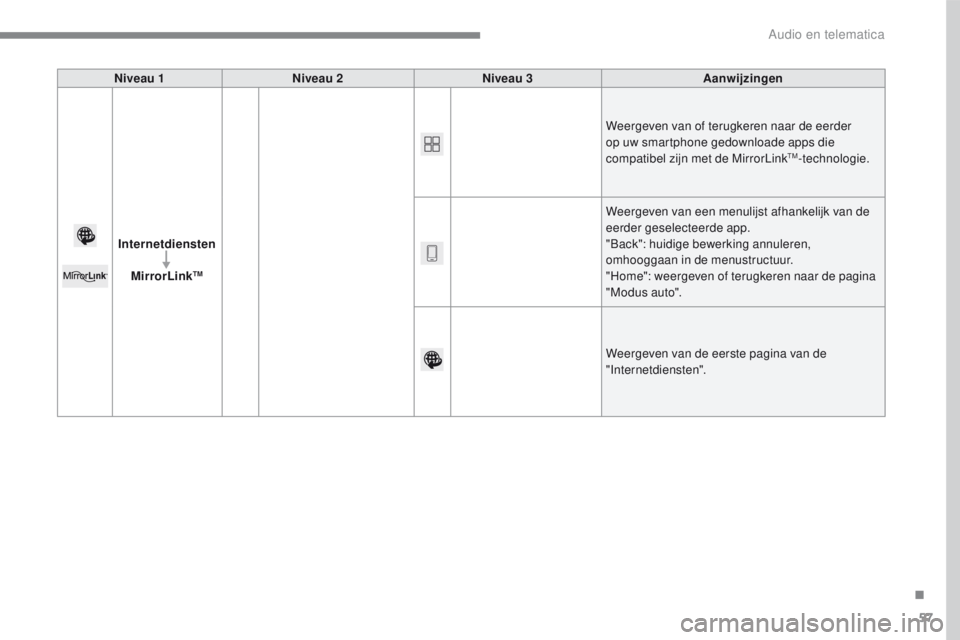
57
2008-additif_nl_Chap12b_SMEGplus_ed01-2016
Niveau 1Niveau 2 Niveau 3 Aanwijzingen
Internetdiensten
MirrorLink
TM
Weergeven van of terugkeren naar de eerder
op uw smartphone gedownloade apps die
compatibel zijn met de MirrorLink
TM-technologie.
Weergeven van een menulijst afhankelijk van de
eerder geselecteerde app.
"Back": huidige bewerking annuleren,
omhooggaan in de menustructuur.
"Home": weergeven of terugkeren naar de pagina
"Modus auto".
Weergeven van de eerste pagina van de
"Internetdiensten".
.
Audio en telematica
Page 433 of 450
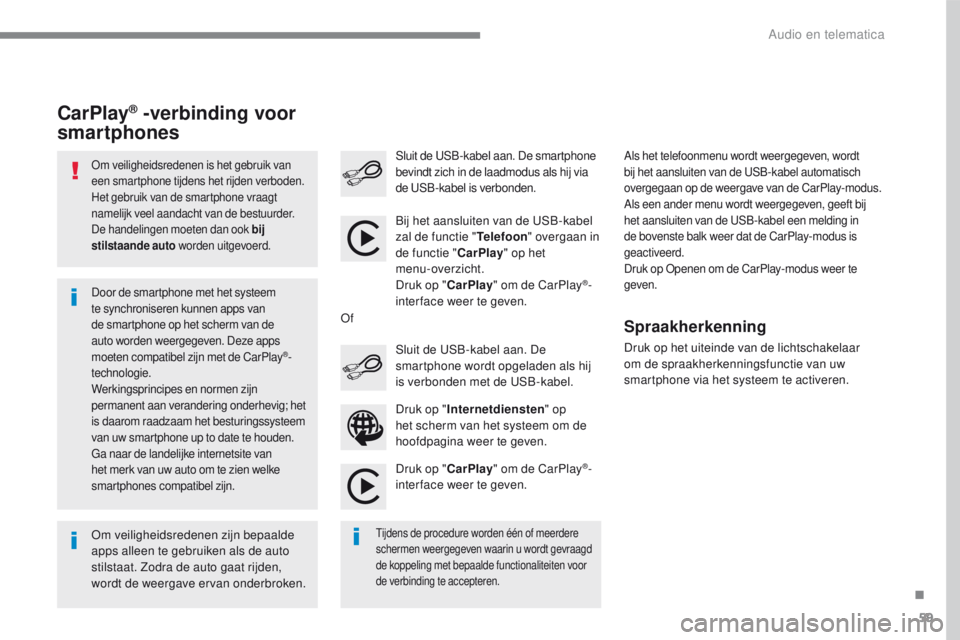
59
2008-additif_nl_Chap12b_SMEGplus_ed01-2016
Om veiligheidsredenen is het gebruik van
een smartphone tijdens het rijden verboden.
Het gebruik van de smartphone vraagt
namelijk veel aandacht van de bestuurder.
De handelingen moeten dan ook bij
stilstaande auto worden uitgevoerd.
Om veiligheidsredenen zijn bepaalde
apps alleen te gebruiken als de auto
stilstaat. Zodra de auto gaat rijden,
wordt de weergave ervan onderbroken.
Door de smartphone met het systeem
te synchroniseren kunnen apps van
de smartphone op het scherm van de
auto worden weergegeven. Deze apps
moeten compatibel zijn met de CarPlay
®-
technologie.
Werkingsprincipes en normen zijn
permanent aan verandering onderhevig; het
is daarom raadzaam het besturingssysteem
van uw smartphone up to date te houden.
Ga naar de landelijke internetsite van
het merk van uw auto om te zien welke
smartphones compatibel zijn.
Bij het aansluiten van de USB-kabel
zal de functie " Telefoon" overgaan in
de functie " CarPlay" op het
menu-overzicht.
Druk op " CarPlay" om de CarPlay
®-
inter face weer te geven.
Druk op " CarPlay" om de CarPlay
®-
inter face weer te geven.
Sluit de USB-kabel aan. De smartphone
bevindt zich in de laadmodus als hij via
de USB-kabel is verbonden.
Druk op het uiteinde van de lichtschakelaar
om de spraakherkenningsfunctie van uw
smartphone via het systeem te activeren.
CarPlay® -verbinding voor
smartphones
Tijdens de procedure worden één of meerdere
schermen weergegeven waarin u wordt gevraagd
de koppeling met bepaalde functionaliteiten voor
de verbinding te accepteren.
Druk op " Internetdiensten " op
het scherm van het systeem om de
hoofdpagina weer te geven. Sluit de USB-kabel aan. De
smartphone wordt opgeladen als hij
is verbonden met de USB-kabel.
Of
Spraakherkenning
Als het telefoonmenu wordt weergegeven, wordt
bij het aansluiten van de USB-kabel automatisch
overgegaan op de weergave van de CarPlay-modus.
Als een ander menu wordt weergegeven, geeft bij
het aansluiten van de USB-kabel een melding in
de bovenste balk weer dat de CarPlay-modus is
geactiveerd.
Druk op Openen om de CarPlay-modus weer te
geven.
.
Audio en telematica